Article
14:20, 12.03.2024
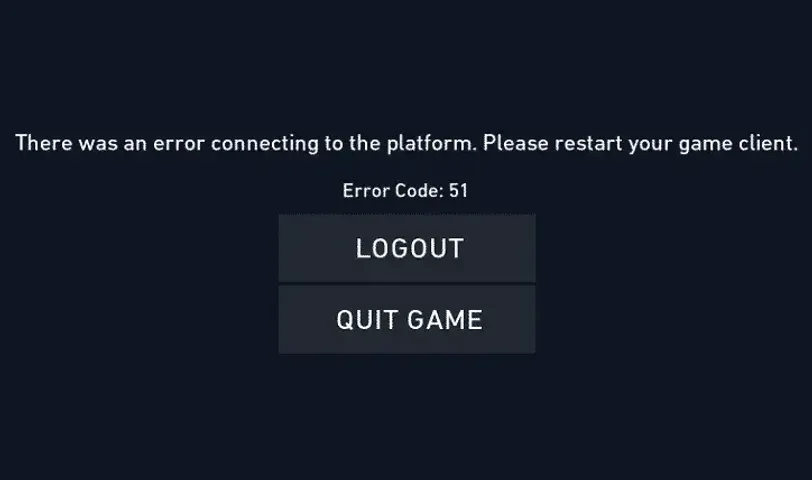
Usuwanie błędu 51 w Valorant: Szczegółowy przewodnik
Tak jak w każdej grze online, gracze Valorant czasami mogą napotkać problemy techniczne, które mogą zakłócić ich doświadczenie z grą. Jednym z takich problemów jest błąd 51, który wskazuje na problem z połączeniem między komputerem gracza a serwerami Valorant. W tym przewodniku omówimy różne kroki w celu usunięcia błędu 51 i pomożemy graczom wrócić do ciągłej gry.
Zrozumienie błędu 51 w Valorant
Błąd 51 w Valorant zazwyczaj wskazuje na problem z połączeniem między twoim komputerem a serwerami gry. W wyniku tego wielu graczy otrzymuje zakaz wyszukiwania gry, co z kolei prowadzi do niezadowolenia i zmusza do marnowania czasu gry na oczekiwanie na ustąpienie tak zwanej kary. Ten błąd może wystąpić z różnych powodów, w tym z powodu problemów sieciowych, konfliktów systemowych lub uszkodzonych plików gry. Ale nie zniechęcaj się, wyposażymy cię w wiedzę i narzędzia, aby rozwiązać ten problem.


Jak naprawić błąd 51 w Valorant
Przeanalizujemy krok po kroku podejście do rozwiązania tego problemu, zaczynając od prostych poprawek, takich jak ponowne uruchomienie gry i sprzętu sieciowego. Czasami proste rozwiązania okazują się najbardziej skuteczne. Zacznij od zamknięcia Valorant i ponownego uruchomienia gry. Ten podstawowy krok często może rozwiązać tymczasowe awarie, które prowadzą do błędu 51.
1. Ponowne uruchomienie komputera i routera
Ponowne uruchomienie może zdziałać cuda w przypadku problemów z siecią. Zacznij od ponownego uruchomienia komputera, a następnie routera lub modemu. Ten proces może odświeżyć twoje połączenie sieciowe i być może rozwiązać jakiekolwiek problemy z połączeniem.
2. Sprawdź swoje połączenie internetowe
Stabilne połączenie internetowe jest niezbędne do płynnego przebiegu gry. Skorzystaj z witryn lub aplikacji do testowania prędkości swojego internetu i upewnij się, że nie ma żadnych nieoczekiwanych przerw lub fluktuacji. Jeśli twoje połączenie wydaje się niestabilne, skontaktuj się z dostawcą internetu o pomoc.
3. Zamknięcie aplikacji działających w tle
Aplikacje działające w tle, zużywające pasmo, mogą przeszkadzać w połączeniu z serwerami Valorant. Zamknij wszystkie niepotrzebne programy działające w tle, zwłaszcza te, które korzystają z pasma internetowego, takie jak usługi streamingowe lub aplikacje do udostępniania plików.
4. Sprawdzenie statusu serwera
Zanim przejdziesz do dalszej diagnostyki, upewnij się, że serwery Valorant nie mają problemów. Sprawdź oficjalne media społecznościowe Riot Games, społeczności lub strony statusu serwera w celu uzyskania informacji o planowanych pracach konserwacyjnych lub wyłączeniach serwera.
5. Aktualizacja sterowników sieciowych
Przestarzałe lub uszkodzone sterowniki sieciowe mogą powodować problemy z połączeniem. Upewnij się, że twoje sterowniki sieciowe są aktualne, odwiedzając stronę producenta lub korzystając z wbudowanych narzędzi aktualizacji dostarczanych przez system operacyjny.

6. DNS-Cache leeren
Das Löschen des DNS-Caches kann Probleme im Zusammenhang mit DNS beheben, die den Fehler 51 verursachen können. Öffnen Sie die Eingabeaufforderung als Administrator und geben Sie den Befehl "ipconfig /flushdns" (ohne Anführungszeichen) ein, dann drücken Sie die Eingabetaste. Starten Sie den Computer nach Ausführung des Befehls neu.
7. Wechseln Sie zu einer kabelgebundenen Verbindung
Wenn Sie über eine drahtlose Verbindung spielen, wechseln Sie zu einer kabelgebundenen Ethernet-Verbindung für eine stabilere und zuverlässigere Verbindung. Kabelgebundene Verbindungen haben in der Regel weniger Verzögerungen und Paketverluste im Vergleich zu drahtlosen Verbindungen.
8. Deaktivieren Sie VPN oder Proxy
Virtuelle private Netzwerke (VPN) oder Proxy-Server können manchmal die Verbindung zu Valorant-Servern stören. Deaktivieren Sie alle VPN- oder Proxy-Dienste, die Sie verwenden, und versuchen Sie, das Spiel erneut zu starten.
9. Behebung von Konflikten mit Antivirensoftware in Valorant
Manchmal kann zu aufmerksame Antivirensoftware Valorant-Dateien fälschlicherweise als schädlich klassifizieren, was Konflikte und das Auftreten des Fehlers 51 auslösen kann. Leider hat jede Antivirensoftware ihre eigenen Einstellungen und Eigenheiten, daher wenden Sie sich für deren Deaktivierung an die Website des Entwicklers.

10. Systemdateien für Valorant wiederherstellen
Beschädigte Systemdateien können sich negativ auf Ihr Spielerlebnis auswirken. Wir zeigen Ihnen, wie Sie die integrierten Windows-Tools zum Scannen und Wiederherstellen von Systemdateien verwenden können, um potenzielle grundlegende Probleme zu beheben, die zu Fehler 51 führen können.
Bevor Sie mit der Wiederherstellung von Systemdateien beginnen, stellen Sie sicher, dass Sie Sicherungskopien aller wichtigen Daten haben. Dies ermöglicht es Ihnen, zu einem funktionsfähigen Zustand zurückzukehren, wenn etwas schief geht.
Systemwiederherstellung:
- Starten Sie den Computer im abgesicherten Modus (drücken Sie F8 beim Start).
- Führen Sie eine Systemwiederherstellung durch, indem Sie einen Wiederherstellungspunkt auswählen, der vor dem Auftreten des Problems erstellt wurde.
Befehl sfc /scannow:
- Öffnen Sie die Eingabeaufforderung als Administrator (öffnen Sie das Startmenü und geben Sie cmd in das Suchfeld ein).
- Geben Sie den Befehl sfc /scannow ein und drücken Sie die Eingabetaste. Dies startet das Tool zur Überprüfung der Integrität der Systemdateien.
DISM (Deployment Image Servicing and Management):
- Öffnen Sie die Eingabeaufforderung als Administrator.
- Geben Sie den Befehl DISM /Online /Cleanup-Image /RestoreHealth ein und drücken Sie die Eingabetaste. Dieser Befehl überprüft und stellt beschädigte Dateien aus dem Systemabbild wieder her.

11. Deaktivieren von DEP für Valorant:
Die Data Execution Prevention (DEP) ist eine Sicherheitsfunktion in Windows, die manchmal den Betrieb von Valorant stört. Wir zeigen Ihnen, wie Sie die DEP-Einstellungen konfigurieren können, um Valorant aus dem Schutz auszuschließen und möglicherweise den Fehler 51 zu beheben, der mit DEP-Konflikten zusammenhängt.
DEP für Valorant deaktivieren
Das Deaktivieren der Data Execution Prevention (DEP) für Valorant kann bei der Lösung einiger Kompatibilitätsprobleme mit Software helfen. So können Sie DEP für Valorant deaktivieren:
- Öffnen Sie die Systemeinstellungen: Klicken Sie mit der rechten Maustaste auf das Symbol "Mein Computer" oder "Dieser PC" auf dem Desktop oder im Startmenü und wählen Sie "Eigenschaften".
- Navigieren Sie zu den erweiterten Systemeinstellungen: Wählen Sie auf der linken Seite des "System"-Fensters "Erweiterte Systemeinstellungen".
- Öffnen Sie die Systemschutzeinstellungen: Gehen Sie im geöffneten Fenster zum Tab "Erweitert" und klicken Sie im Abschnitt "Systemleistung" auf die Schaltfläche "Einstellungen".
- Deaktivieren Sie DEP für Valorant: Wenn DEP nicht für alle Programme aktiviert ist, stellen Sie sicher, dass Sie Berechtigungen zum Ändern dieser Einstellungen haben (normalerweise ist dies nur für Administratoren möglich). Klicken Sie dann auf "Hinzufügen", suchen Sie die ausführbare Datei des Valorant-Spiels (normalerweise im Installationsordner des Spiels) und wählen Sie sie aus. Klicken Sie anschließend auf "Übernehmen" oder "OK", um die Änderungen zu speichern.
- Starten Sie den Computer neu: Um die Änderungen wirksam werden zu lassen, starten Sie den Computer neu.
Beachten Sie, dass das Deaktivieren von DEP die Sicherheit Ihres Systems beeinträchtigen kann, daher seien Sie vorsichtig und stellen Sie sicher, dass Sie den Programmen, für die DEP deaktiviert wird, vertrauen. Wenn das Problem mit Valorant nach dem Deaktivieren von DEP nicht behoben ist, können Sie es wieder aktivieren oder andere Lösungsansätze ausprobieren.

12. Wenden Sie sich an den Valorant-Support
Wenn Sie alle Debugging-Möglichkeiten ausgeschöpft haben und weiterhin auf den Fehler 51 stoßen, zögern Sie nicht, sich an den Valorant-Support zu wenden, um zusätzliche Unterstützung zu erhalten. Geben Sie ihnen ausführliche Informationen über das Problem, einschließlich aller Schritte, die Sie bereits unternommen haben, um es zu beheben.
Fehler in Valorant können frustrierend sein, aber mit den richtigen Debugging-Schritten können Sie das Problem leicht lösen und zum Spiel zurückkehren. Wenn Sie unserem Leitfaden korrekt gefolgt sind, sollten Sie das Problem mit Fehler 51 problemlos beheben können.
Nadchodzące Topowe Mecze
Najnowsze topowe artykuły







Komentarze